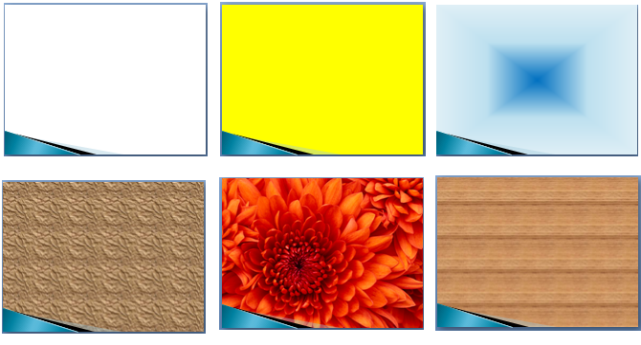MĀCĪBU GADA NOSLĒGUMA TESTI
Lai mainītu fonu cilnes Design (Noformējums) grupā Background (Fons) atver pogas  izvēlni.
izvēlni.
 izvēlni.
izvēlni.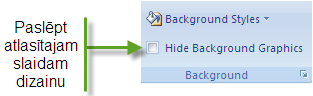
Izvēlnē izpilda klikšķi uz konkrētā fona stila. Izvēlētais fona stils tiks iestatīts visiem slaidiem.
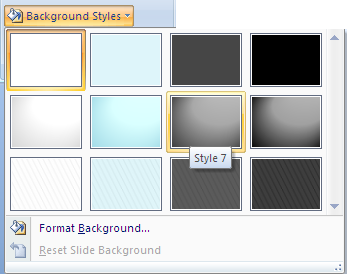
Ja nepieciešams fona stilu izmantot tikai atlasītajiem slaidiem, tad atver izvēlētā fona konteksta izvēlni. Izvēlnē izvēlās komandu Apply to Selected Slides (Lietot atlasītajiem slaidiem):
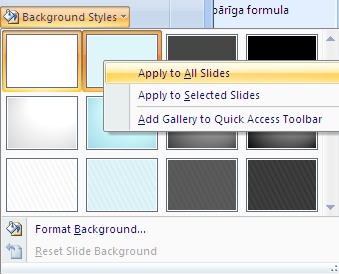
Ja atvērtajā fona stilu izvēlnē piespiež pogu Format Background (Formatēt fonu), tad atveras dialoglodziņš Format Background (Fona formatēšana), kurā var iestatīt vēl citus daudzveidīgus fona noformējuma efektus.
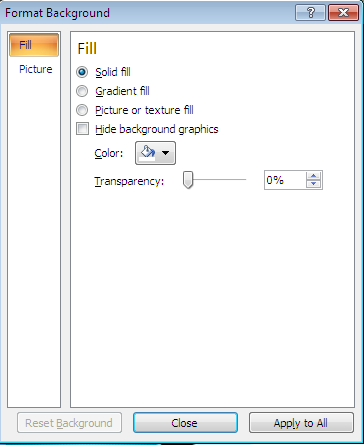
Nospiež pogu Apply to All (Lietot visiem), lai visiem slaidiem būtu vienāds fons.
Piemērs: